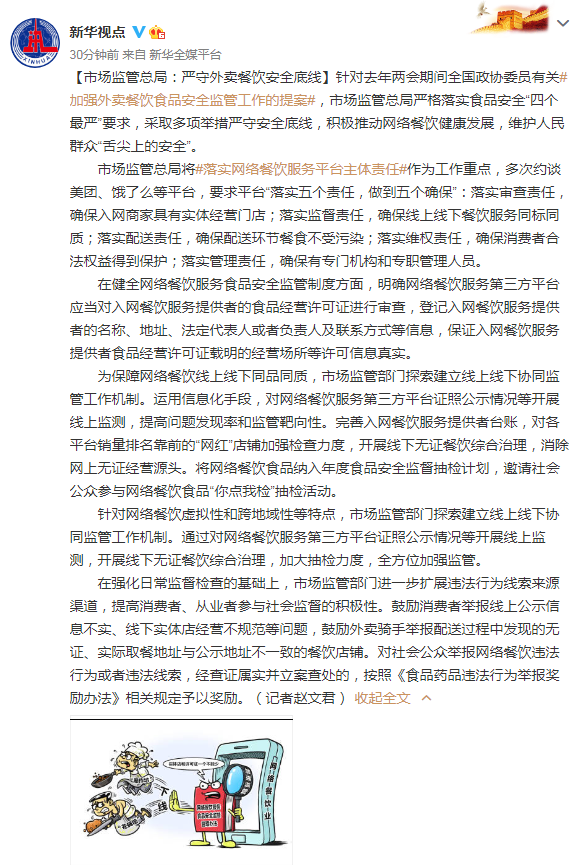网络时代,电脑、手机、网络之间的关系密不可分。使用手机或者电脑离开网络啥也干不成,像鱼儿和水一样缺一不可。在使用电脑的时候我们经常会遇到连不上网,断网的情况。今天咱们一起来看看电脑网络故障的原因和解决办法。
电脑网络故障大致可以分为以下几种:运营商问题、硬件问题、电脑网络设置问题、网卡驱动问题。
第一种故障:运营商问题
在之前的文章中我们讲到了家庭宽带入网连接的设备都有哪些。
家用宽带入户后光猫和路由器是怎么连接的
在电脑没有网络之后,我们首先看下光猫、路由器等网络设备是否通电正常运行。如果都检查了没什么问题,那么有可能是运营光缆线路问题,宽带欠费,我们需要联系当地运营商进行确认。有种简单的方法我们可以看看光猫上面的PON和los指示灯如果红色闪烁,那么基本上就是运营商光缆线路出现问题了。
第二种故障:硬件问题
这种问题主要是一些网络设备出现故障,常见的网络设备有:光猫、路由器、交换机、网卡、无线网卡、网线等等。
1、 手机正常上网,电脑网络连接显示红色的叉叉,我们需要第一时间检查电脑和路由器之间的网线,是否松动,是否被压断,老鼠咬破。
2、 如果有线和WiFi都无法连接上网,我们检查一下光猫、路由器的网线连接是否松动,重新插拔下连接线。网口之间的连接线也正常,可以把光猫和路由器同时断电重启,清理一下内部的缓存,然后再连接网络试试。
网络确定没问题后,但是只有电脑无法连接,我们检查了设置,网卡驱动也升级了,甚至电脑系统也重装了后还是无法上网,那么很有可能是电脑网卡出现了硬件故障,我们需要拿去专业的电脑维修地点进行维修了
第三种故障:电脑网络设置问题
设置问题主要是路由器配置错误和电脑网络设置不正确导致的电脑无法上网。
1、 路由器配置问题
这个问题主要出现在新装宽带或者更换路由器的时候,现在光猫LAN口出来都是可以直接上网的,使用网线直接连接路由器和电脑,测试正常,说明路由器配置出现了问题,我们需要进路由器检查配置。
2、 电脑本地连接或者无线网络连接被禁用
打开【网络共享中心】>【更改适配器设置】,将被禁用的【本地连接】或者【无线连接】启用就可以了。
3、 电脑网络适配器IPV4设置
家用宽带的话路由器出来都是DHCP自动分配的IP地址,打开【网络共享中心】>【无线网络连接】或【本地连接】>【属性】>【Internet协议版本4(TCP/IPV4)】,然后将IP地址和DNS设置成自动获取,点击确定退出就可以了。
4、 清理DNS缓存
以上步骤检查没问题后,我们还是无法打开网页。这个时候如果打开QQ如果正常,可以试试情况DNS缓存来解决。
点击开始菜单——运行,然后输入CMD,在下面这个窗口输入这个命令,回车之后操作完成。
5、重置Winsock目录
还是在开始菜单运行中出入CMD,然后再次输入Netsh winsock reset这个命令。它是一个命令提示程序,用于将winsock目录重置为默认设置或清除状态。如有时候上不了网或者网络出现问题经常用到它,简单地理解就是:重置程序通过操作系统连接网络的入口点。
第四种故障:网卡驱动
在排除完硬件,网络设置,网络本身没有问题后,电脑还是上不了网,那么很有可能就是网卡驱动的问题了。
检查网卡驱动
1、开始菜单——运行(或者使用win+R),打开运行输入devmgmt.msc回车确定打开设备管理器。
2、右键计算机或者我的电脑,打开设备管理器。
查看网络适配器是不是有黄色感叹号,如果有的话我们需要安装或者更新一下网卡驱动。可以在有网络的电脑上下载驱动精灵万能网卡版,用U盘拷贝到有问题的电脑上安装检测下。
实在不行我们可以重装系统这个办法试试。
以上就是关于电脑连接不上网络的原因分析和解决方法了,如果有补充的地方,欢迎大神交流,谢谢大家!